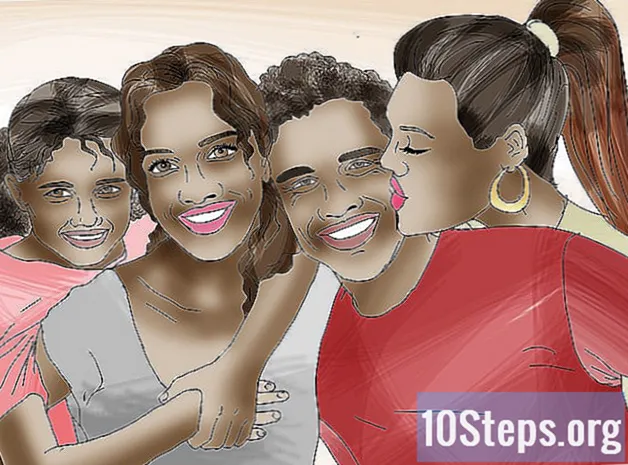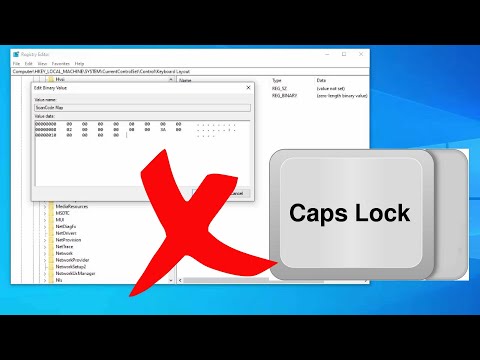
Inhoud
- stadia
- Methode 1 Caps Lock uitschakelen
- Methode 2 Caps Lock blokkeren op Windows
- Methode 3 Caps Lock blokkeren op Mac
Het toetsenbord is een van de meest gevraagde orgels en soms het meest misbruikt van een computer. Vergrendelsleutel Lock-Shift zorgt ervoor dat alle letters die u typt permanent in hoofdletters worden weergegeven totdat er een tweede keer op wordt gedrukt. Als deze tweede keer drukken geen effect heeft, moet u overwegen de Caps Lock-toets opnieuw in te stellen of een oplossing te gebruiken die u van dit defect verlost. Als u lange kapitaalinvoer niet plant, kunt u het vergrendelingssleuteleffect op systeemniveau volledig uitschakelen en slechts één van de sleutels gebruiken. verschuiving gekoppeld aan de letters die u in hoofdletters wilt weergeven.
stadia
Methode 1 Caps Lock uitschakelen
- Druk op de Caps Lock-toets. Als u per ongeluk uw toetsenbord naar de hoofdlettermodus heeft geschakeld, volstaat een tweede keer drukken op de Caps Lock-toets om uw toetsenbord terug te brengen naar de normale modus als het normaal werkt.
- De nabijheid van de toetsen verschuiving en Tab ↹ kan zo saai zijn dat je het volledig wilt uitschakelen. Het is perfect mogelijk, of u nu op Windows of Mac werkt.
-

Herstel de sleutel op uw toetsenbord. Als de tweede druk op de vergrendelknop geen effect heeft, kan deze in de ondersteuningspositie worden vergrendeld. Reinig het grondig met een blik perslucht of met een wattenstaafje gedrenkt in alcohol.- Wees hierbij heel voorzichtig, omdat u het risico loopt de garantiedekking van uw hardware te verliezen als u de sleutel of een van de onderstaande componenten beschadigt.
-

Start uw computer opnieuw op. Het is mogelijk dat uw computer opnieuw wordt opgestart en dat de Caps Lock-toets normaal werkt. Om dit te doen:- onder Windows, klik op de startknop

Windowsen vervolgens op de knop
inschakelen en eindelijk verder restart in het vervolgkeuzemenu met de opstartopties; - onder Mac opent u het menu

appelklik op Restart ... dan aan restart wanneer je bent uitgenodigd.
- onder Windows, klik op de startknop
Methode 2 Caps Lock blokkeren op Windows
-

Open het startmenu
Windows. Klik op het Windows-logo in de rechteronderhoek van uw scherm. -

invoeren blocnote in de zoekbalk. Hierdoor zal het systeem naar de Kladblok-editor zoeken. We zullen deze applicatie gebruiken om een bestand te maken om de werking van de Caps Lock-toets op het systeem te verbieden. -

Klik op het pictogram van blocnote. Dit blauwe pictogram vertegenwoordigt een notitieblok en verschijnt bovenaan de lijst met zoekresultaten. Dit opent het Kladblok-venster. -

Voer de eindcode in voor de Caps Lock-toets. Het bestand dat u gaat maken bestaat uit een koptekst gevolgd door een lege regel, bestemmingsinformatie en de code zelf:- invoeren Windows Registry Editor versie 5.00 in de editor en druk tweemaal op de toets binnenkomst je toetsenbord;
- invoeren
en druk op de toets binnenkomst ; - voer nu in en op één regel, het volgende:
"Scancode Map" = hex:00,00,00,00,00,00,00,00,02,00,00,00,00,00,3a, 00,00,00,00,00.
-

Klik op de knop file. U vindt het linksboven in het Kladblok-venster. Er wordt een vervolgkeuzemenu weergegeven. -

Klik op Opslaan als .... U vindt deze optie onderaan in het vervolgkeuzemenu. Een dialoog getiteld Opslaan als ... wordt geopend. -

Voer de bestandsnaam in. binnenkomen inhibe_Verr_Maj.reg in het vak met de titel Bestandsnaamonderaan de dialoog. Merk op dat de extensie voor de bestandsnaam is reg. -

Klik op Bestandstype in het dialoogvenster Opties. Dit dialoogvenster bevindt zich onder het vak waar u de bestandsnaam hebt ingevoerd. Dit heeft het effect dat een ander vervolgkeuzemenu wordt weergegeven. -

Klik op de optie Alle bestanden. Het bevindt zich in het laatste vervolgkeuzemenu. -

Selecteer een opslaglocatie voor het bestand. Klik aan de linkerkant van het venster op de naam van een map die gemakkelijk te bereiken is, zoals kantoor. Vergeet niet dat u deze map over enkele minuten opnieuw moet openen. -

Klik op de knop Opnemen. Je vindt het in de rechter benedenhoek van het venster. Hiermee wordt het bestand opgeslagen in de map die u hebt gekozen. -

Installeer het bestand. Ga naar de map waarin u het bestand hebt opgeslagen. Als u de map hebt gekozen kantoor, minimaliseer eenvoudig alle geopende vensters. Dubbelklik op het bestand om het te openen. Klik op ja totdat het systeem u laat weten dat de inhoud van het bestand met succes aan het register is toegevoegd. -

Klik op OK wanneer je bent uitgenodigd. Deze prompt verschijnt wanneer u meldt dat de registerwijziging met succes is voltooid. -

Start uw computer opnieuw op. Klik op de startknop
Windows, dan die van
opstarten en eindelijk aan restart in het vervolgkeuzemenu met opstartopties. Wanneer uw computer is opgestart, ziet u dat de Caps Lock-toets niet meer werkt.- U kunt het bestand dat u zojuist hebt gemaakt wissen wanneer de computer wordt opgestart.
Methode 3 Caps Lock blokkeren op Mac
- Open het menu

appel. Klik op het Apple-logo in de linkerbovenhoek van uw scherm. U ziet een vervolgkeuzemenu verschijnen. - Klik op de knop Systeemvoorkeuren .... Je vindt het in het vervolgkeuzemenu. Hiermee wordt het venster Systeemvoorkeuren weergegeven.
- Klik op het pictogram toetsenbord. Dit pictogram dat een toetsenbord symboliseert, staat in het venster Systeemvoorkeuren. Het venster met toetsenbordinstellingen wordt geopend.
- Klik op het tabblad met het label toetsenbord. Je vindt het in de linkerbovenhoek van het venster met de titel toetsenbord.
- klikken Key modifier .... Deze knop bevindt zich in de rechteronderhoek van het venster met toetsenbordinstellingen. U zult een dialoogvenster zien.
- Klik op het vervolgkeuzemenu Hoofdletters vergrendelen. Het bevindt zich ongeveer in het midden van het dialoogvenster. Hierdoor wordt een vervolgkeuzemenu weergegeven.
- Klik op de optie Geen actie. Het staat in het vervolgkeuzemenu.
- Als uw Mac is uitgerust met een aanraakbalk in plaats van een rij met functietoetsen, is het misschien interessant om erop te klikken uitlaatomdat hierdoor de escape-functie wordt gekoppeld aan de Caps Lock-toets.
- Klik op OK. Deze blauwe knop bevindt zich onderaan het venster. Hiermee worden uw wijzigingen opgeslagen. U zult zien dat de Caps Lock-toets geen effect heeft wanneer u erop drukt.
- Als u merkt dat de Caps Lock-toets nog steeds actief is, start u uw Mac opnieuw op om de toepassing van uw wijziging te forceren. Klik hiervoor achtereenvolgens op het menu appel, de knop Restart ... vervolgens op de optie restart wanneer je bent uitgenodigd.

- Als u de Caps Lock-sleutel in Windows opnieuw wilt activeren, moet u de sleutel verwijderen HKEY_LOCAL_MACHINE SYSTEM CurrentControlSet Control Keyboard Layout met de Register-editor en start uw computer opnieuw op.
- Als uw Caps Lock-sleutel in positie is vergrendeld gedrukt en u kunt deze functie niet op uw computer uitschakelen, u moet deze naar een afdeling voor technisch onderhoud brengen.